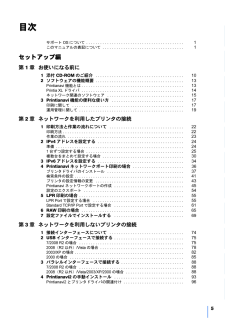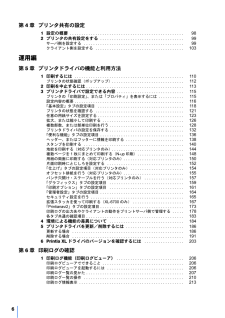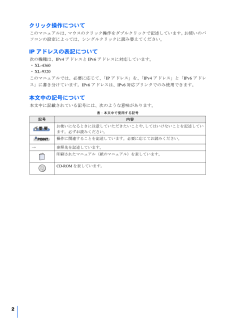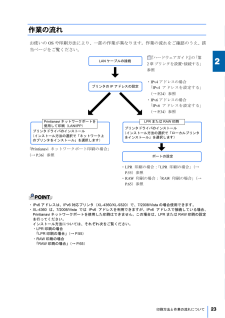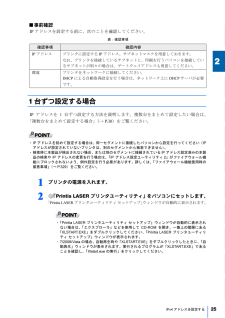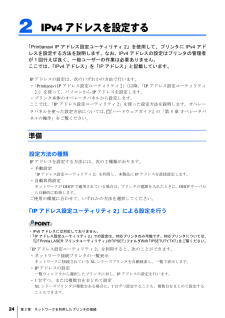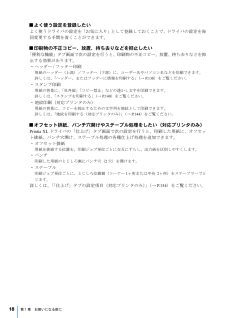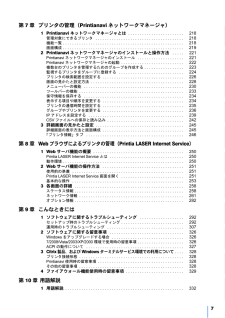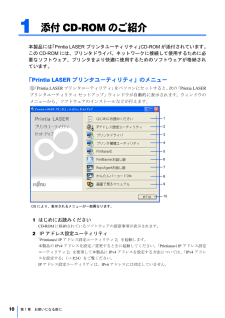Q&A
取扱説明書・マニュアル (文書検索対応分のみ)
"設定"5 件の検索結果
"設定"20 - 30 件目を表示
全般
質問者が納得該当のプリンタは、Wjndows7に対応しているのでしょうか?
メーカーの情報
http://www.fmworld.net/biz/fmv/product/lib/xj/xl7131a.html
にはWindow7に、対応しているように見えませんが.....。
50秒かかって起動するだけでも不思議な感じがしますが....。
4943日前view49
全般
質問者が納得もし、何をしても解決しないという場合、このソフトを試してみてはいかがでしょう?
http://www.forest.impress.co.jp/lib/sys/hardcust/keyboard/changekey.html
5197日前view146
全般
質問者が納得会社のネットワークプリンターだと、都合で自分の設定に変更してもとに戻さない人がいたりするものです。
どのように使うかの約束を明記して守ってもらうしかありません。
5484日前view148
全般
質問者が納得PC3のIPアドレスを固定に設定して、インターネット側に出れるIPアドレスとローカルLANのサブネットにアクセスできるIPアドレスの2つを割り振る。(1つのLANの口に、複数のIPアドレスを割り当てる事ができます)
PC3のデフォルトゲートウェイとDNSサーバは、CTUのIPアドレスを指定する。
CTUにLANの口があれば、ハブと接続する(最近の機器ならクロス・ストレート自動認識)
PC1・2は、ゲートウェイとDNSサーバのIPが設定してないので、インターネット側にはアクセスできない。
私が構築する...
6002日前view289
全般
質問者が納得まずはポートの確認。
プリンタドライバアイコンを右クリックでプロパティ、
ポートタブで、ポート名がAマシンの名前プリンタ名
になってるかどうか。
共有プリンタになってるとしたらそれを確認するのが先決。
LPT1になってたらだめです。
共有といっても共有設定ではなくてプリントサーバによるIPポートになってる場合もあるのでどちらかはわかりますか。
つながるパソコンのポート設定を確認して同じ設定にしてください。
7038日前view125
目次サポート OS について . . . . . . . . . . . . . . . . . . . . . . . . . . . . . . . . . . . . . . . . . .このマニュアルの表記について . . . . . . . . . . . . . . . . . . . . . . . . . . . . . . . . . . .11セットアップ編第 1 章 お使いになる前に1 添付 CD-ROM のご紹介 . . . . . . . . . . . . . . . . . . . . . . . . . . . . . . . . . . . . . .2 ソフトウェアの機能概要 . . . . . . . . . . . . . . . . . . . . . . . . . . . . . . . . . . . . . .Printianavi 機能とは . . . . . . . . . . . . . . . . . . . . . . . . . . . . . . . . . . . . . . . . . . . .Printia XL ドライバ . . . ...
第 4 章 プリンタ共有の設定1 設定の概要 . . . . . . . . . . . . . . . . . . . . . . . . . . . . . . . . . . . . . . . . . . . . . . . . .2 プリンタの共有設定をする . . . . . . . . . . . . . . . . . . . . . . . . . . . . . . . . . . . .サーバ側を設定する . . . . . . . . . . . . . . . . . . . . . . . . . . . . . . . . . . . . . . . . . . .クライアント側を設定する . . . . . . . . . . . . . . . . . . . . . . . . . . . . . . . . . . . . . .989999103運用編第 5 章 プリンタドライバの機能と利用方法1 印刷するには . . . . . . . . . . . . . . . . . . . . . . . . . . . . . . . . . . . . . . . . ...
クリック操作についてこのマニュアルは、マウスのクリック操作をダブルクリックで記述しています。お使いのパソコンの設定によっては、シングルクリックに読み替えてください。IP アドレスの表記について次の機種は、IPv4 アドレスと IPv6 アドレスに対応しています。・ XL-4360・ XL-9320このマニュアルでは、必要に応じて、「IP アドレス」を、「IPv4 アドレス」と「IPv6 アドレス」に書き分けています。IPv6 アドレスは、IPv6 対応プリンタでのみ使用できます。本文中の記号について本文中に記載されている記号には、次のような意味があります。表:本文中で使用する記号記号内容お使いになるときに注意していただきたいことや、してはいけないことを記述しています。必ずお読みください。操作に関連することを記述しています。必要に応じてお読みください。→参照先を記述しています。印刷されたマニュアル(紙のマニュアル)を表しています。CD-ROM を表しています。2
作業の流れお使いの OS や印刷方法により、一部の作業が異なります。作業の流れをご確認のうえ、該2当ページをご覧ください。LAN ケーブルの接続『ハードウェアガイド』 「第の2 章 プリンタを設置 接続する」・2参照プリンタの IP アドレスの設定・IPv4 アドレスの場合「IPv4 アドレスを設定する」(→ P.24)参照・IPv6 アドレスの場合「IPv6 アドレスを設定する」(→ P.34)参照Printianavi ネットワークポートを使用して印刷(LAN/IPP)プリンタドライバのインストール(インストール方法の選択で「ネットワーク上のプリンタをインストール」を選択します)22LPR または RAW 印刷プリンタドライバのインストール(インストール方法の選択で「ローカルプリンタをインストール」を選択します)2「Printianavi ネットワークポート印刷の場合」(→ P.36)参照ポートの設定・LPR 印刷の場合:「LPR 印刷の場合」(→P.55)参照・RAW 印刷の場合:「RAW 印刷の場合」(→P.65)参照・IPv6 アドレスは、IPv6 対応プリンタ(XL-4360/XL-9320)で、...
■事前確認IP アドレスを設定する前に、次のことを確認してください。2表:確認事項確認事項IP アドレス確認内容プリンタに設定する IP アドレス、サブネットマスクを用意しておきます。なお、プリンタを接続しているサブネットと、印刷を行うパソコンを接続しているサブネットが別々の場合は、ゲートウェイアドレスも用意してください。環境2プリンタをネットワークに接続してください。DHCP による自動取得設定を行う場合は、ネットワーク上に DHCP サーバが必要2です。1 台ずつ設定する場合IP アドレスを 1 台ずつ設定する方法を説明します。複数台をまとめて設定したい場合は、2「複数台をまとめて設定する場合」(→ P.30)をご覧ください。・IP アドレスを初めて設定する場合は、同一セグメントに接続したパソコンから設定を行ってください(IPアドレスが設定されていないプリンタは、別のセグメントから検索できません)。・検索時に本製品が検出されない場合、または別のセグメントに接続されている IP アドレス設定済みの本製品の検索や IP アドレスの変更を行う場合は、「IP アドレス設定ユーティリティ 2」がファイアウォール機能...
2IPv4 アドレスを設定する「Printianavi IP アドレス設定ユーティリティ 2」を使用して、プリンタに IPv4 アドレスを設定する方法を説明します。なお、IPv4 アドレスの設定はプリンタの管理者が 1 回行えば良く、一般ユーザーの作業は必要ありません。ここでは、「IPv4 アドレス」を「IP アドレス」と記載しています。IP アドレスの設定は、次のいずれかの方法で行います。・「Printianavi IP アドレス設定ユーティリティ 2」(以降、「IP アドレス設定ユーティリティ2」)を使って、パソコンから IP アドレスを設定します。・ プリンタ本体のオペレータパネルから設定します。ここでは、「IP アドレス設定ユーティリティ 2」を使った設定方法を説明します。オペレータパネルを使った設定方法については、『ハードウェアガイド』の「第 5 章 オペレータパネルの操作」をご覧ください。準備設定方法の種類IP アドレスを設定する方法には、次の 2 種類があります。・ 手動設定「IP アドレス設定ユーティリティ 2」を利用し、本製品に IP アドレスを直接設定します。・ 自動取得設定ネットワークが...
■よく使う設定を登録したいよく使うドライバの設定を「お気に入り」として登録しておくことで、ドライバの設定を毎回変更する手間を省くことができます。■印刷物の不正コピー、放置、持ち去りなどを抑止したい「便利な機能」タブ画面で次の設定を行うと、印刷物の不正コピー、放置、持ち去りなどを抑止する効果があります。・ ヘッダー / フッター印刷用紙のヘッダー(上部)/フッター(下部)に、ユーザー名やパソコン名などを印刷できます。詳しくは、「ヘッダー、またはフッターに情報を印刷する」(→ P.138)をご覧ください。・ スタンプ印刷用紙の背景に、「社外秘」「コピー禁止」などの透かし文字を印刷できます。詳しくは、「スタンプを印刷する」(→ P.140)をご覧ください。・ 地紋印刷(対応プリンタのみ)用紙の背景に、コピーを抑止するための文字列を地紋として印刷できます。詳しくは、「地紋を印刷する(対応プリンタのみ)(→ P.144)をご覧ください。」■オフセット排紙、パンチ穴開けやステープル処理をしたい(対応プリンタのみ)Printia XL ドライバの「仕上げ」タブ画面で次の設定を行うと、印刷した用紙に、オフセット排紙、パンチ穴...
第 7 章 プリンタの管理(Printianavi ネットワークマネージャ)1 Printianavi ネットワークマネージャとは . . . . . . . . . . . . . . . . . . . . . . . .管理対象にできるプリンタ . . . . . . . . . . . . . . . . . . . . . . . . . . . . . . . . . . . . . .機能一覧 . . . . . . . . . . . . . . . . . . . . . . . . . . . . . . . . . . . . . . . . . . . . . . . . . . . .画面構成 . . . . . . . . . . . . . . . . . . . . . . . . . . . . . . . . . . . . . . . . . . . . . . . . . . . .2 Printianavi ネットワークマネージャのインストールと操作方法 . . . . .Printianavi ネットワークマネージャのインストール . . . . . . . . ....
1添付 CD-ROM のご紹介本製品には「Printia LASER プリンタユーティリティ」CD-ROM が添付されています。この CD-ROM には、プリンタドライバ、ネットワークに接続して使用するために必要なソフトウェア、プリンタをより快適に使用するためのソフトウェアが格納されています。「Printia LASER プリンタユーティリティ」のメニュー「Printia LASER プリンタユーティリティ」をパソコンにセットすると、 「Printia LASER次のプリンタユーティリティ セットアップ」ウィンドウが自動的に表示されます。ウィンドウのメニューから、ソフトウェアのインストールなどが行えます。12345678910OS により、表示されるメニューが一部異なります。1 はじめにお読みくださいCD-ROM に格納されているソフトウェアの留意事項が表示されます。2 IP アドレス設定ユーティリティ「Printianavi IP アドレス設定ユーティリティ 2」を起動します。本製品の IPv4 アドレスを設定/変更するときに起動してください。「Printianavi IP アドレス設定ユーティリティ 2」...
表:設定項目一覧No.設定項目説明4サブネットマスク プリンタの検索範囲に追加するサブネットマスクを指定します。「255.255.255.255」は指定できません。5検索ポート番号プリンタの検索範囲に追加するポート番号を設定します。設定範囲:1 ~ 65535(初期設定:9313)6検索時間プリンタの検索時間(タイムアウト時間)を設定します。設定範囲:5 ~ 30 秒(初期設定:5 秒)7削除2アドレスリストで選択した項目を削除し、1 ~ 6 に反映します。8追加1 ~ 6 で指定した内容を、アドレスリストに追加します。すでに登録されているアドレスを指定した場合は、無効です。3. 「OK」をクリックした後、222をクリックします。・ローカルネットワークを追加する場合、「検索ポート番号」と「検索時間」のみ入力することができます。・ローカルネットワーク(***.***.***.***)の最後の 1 つを削除することはできません。・「ネットワークサービス設定」で、「プリンタ検索」が「無効」となっている場合は、該当するプリンタは表示されません(「ネットワークサービス設定」機能をサポートしているプリンタの場合)。「ネッ...
- 1